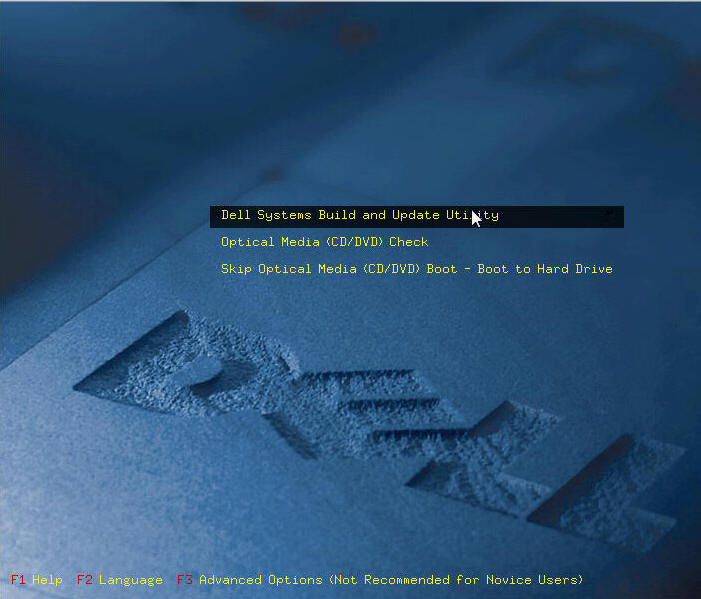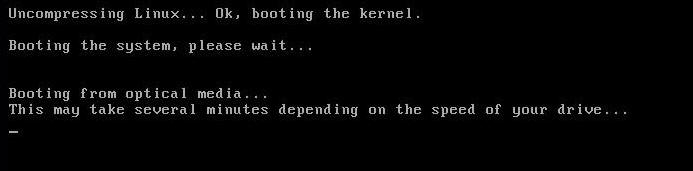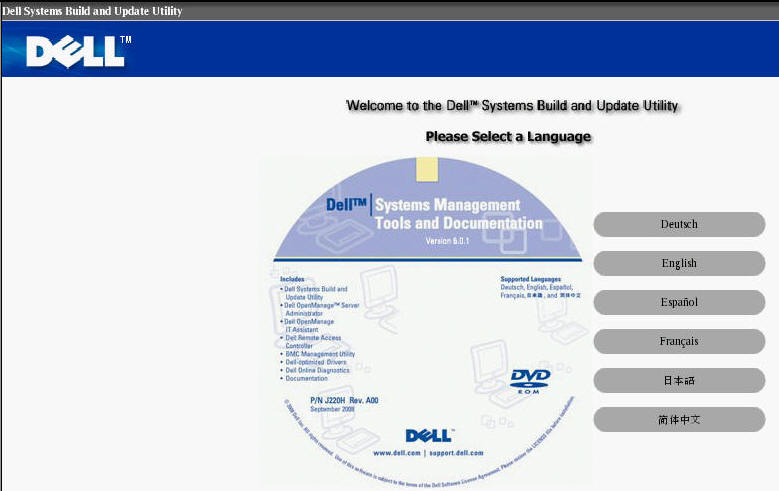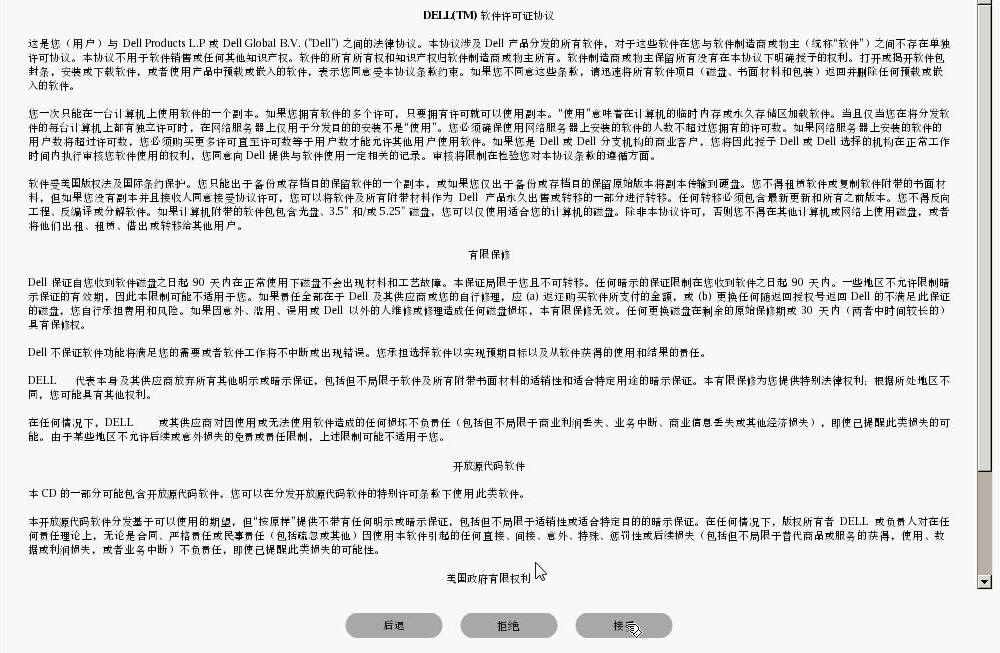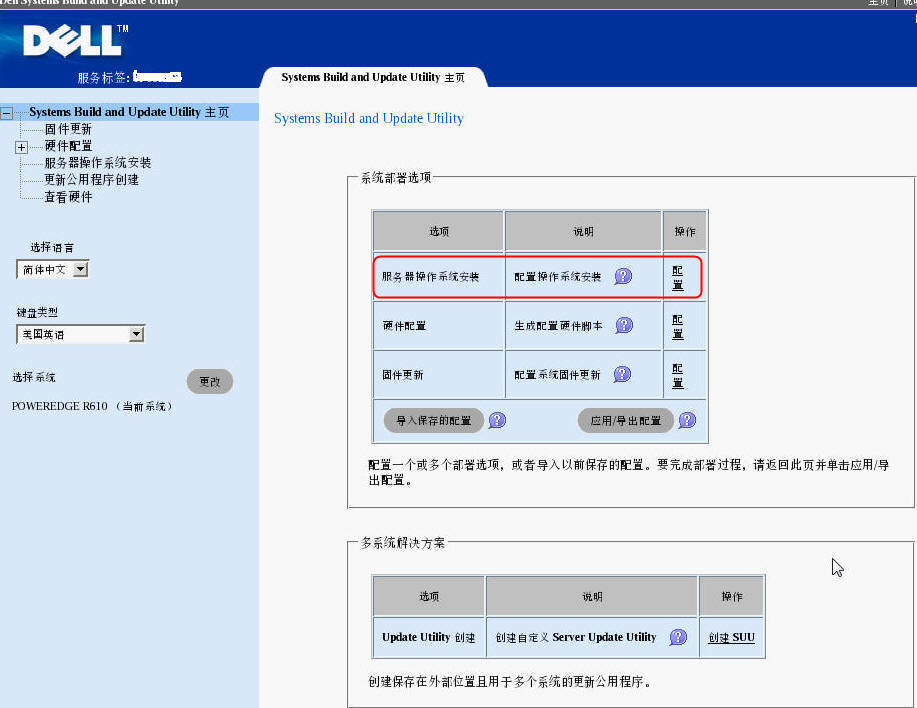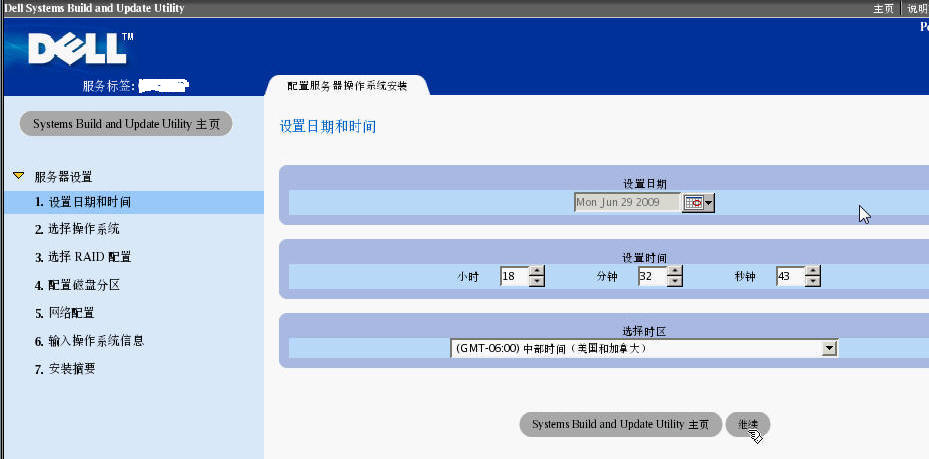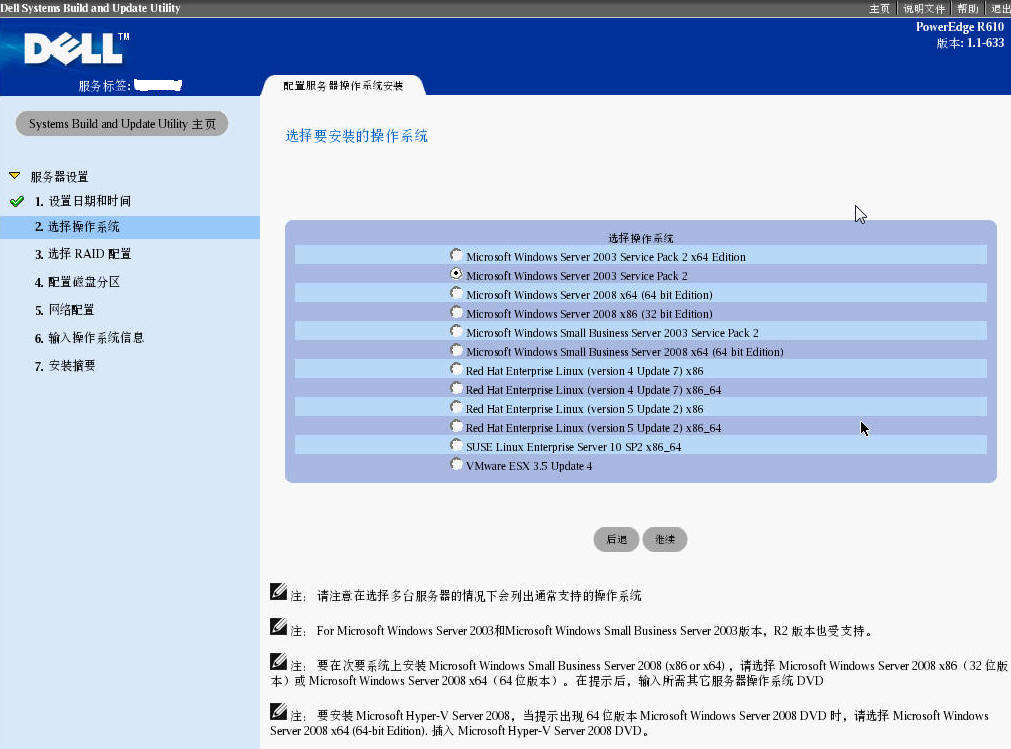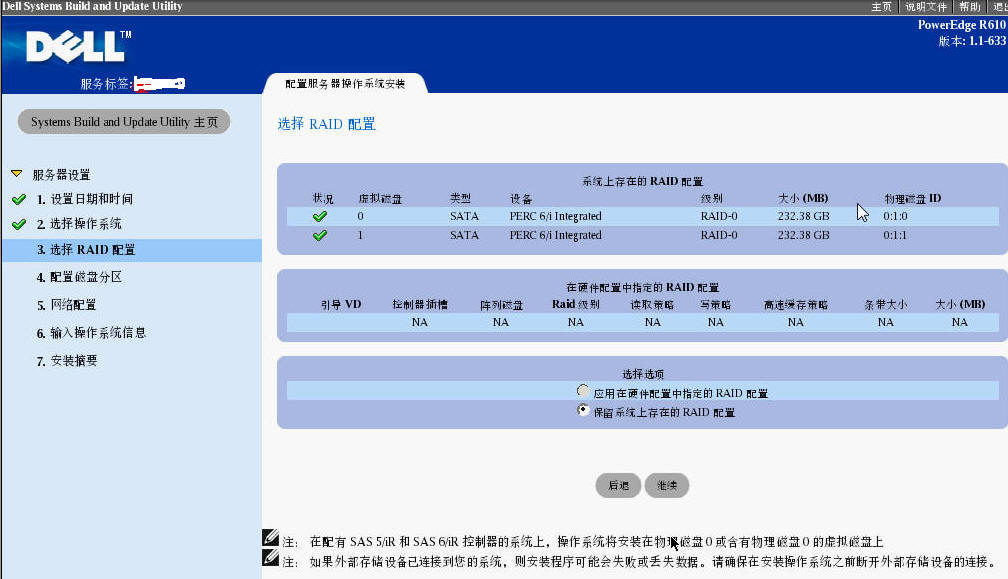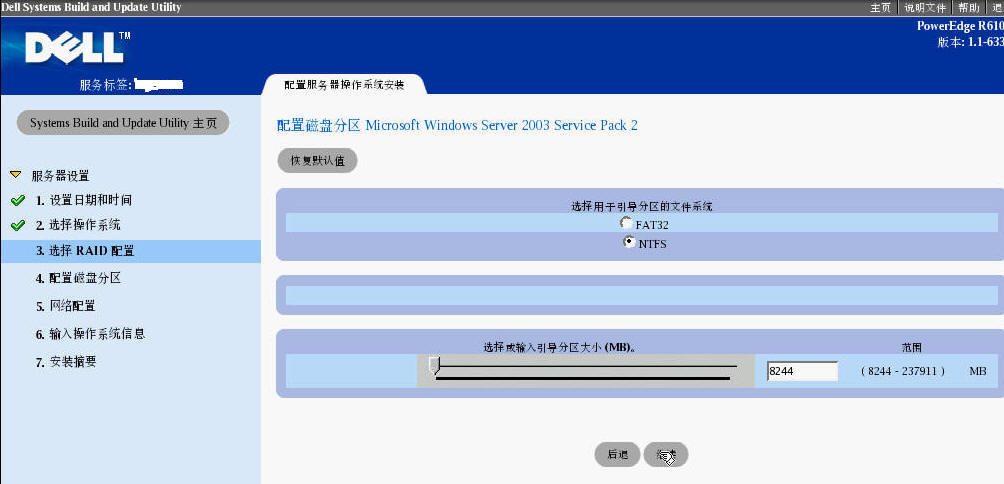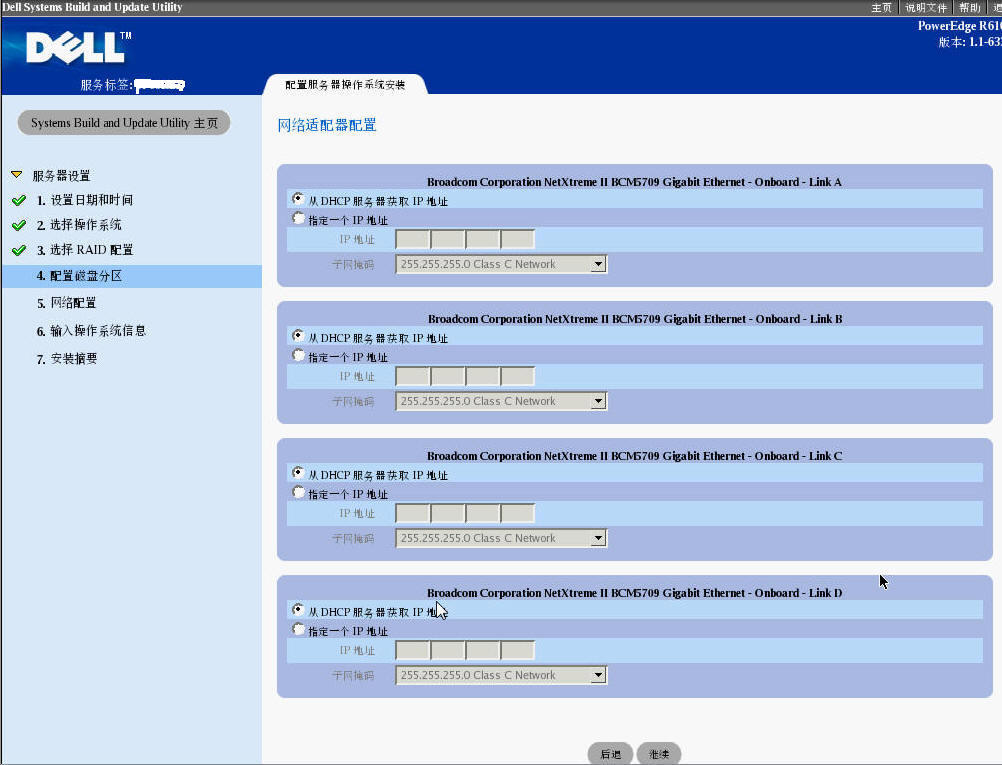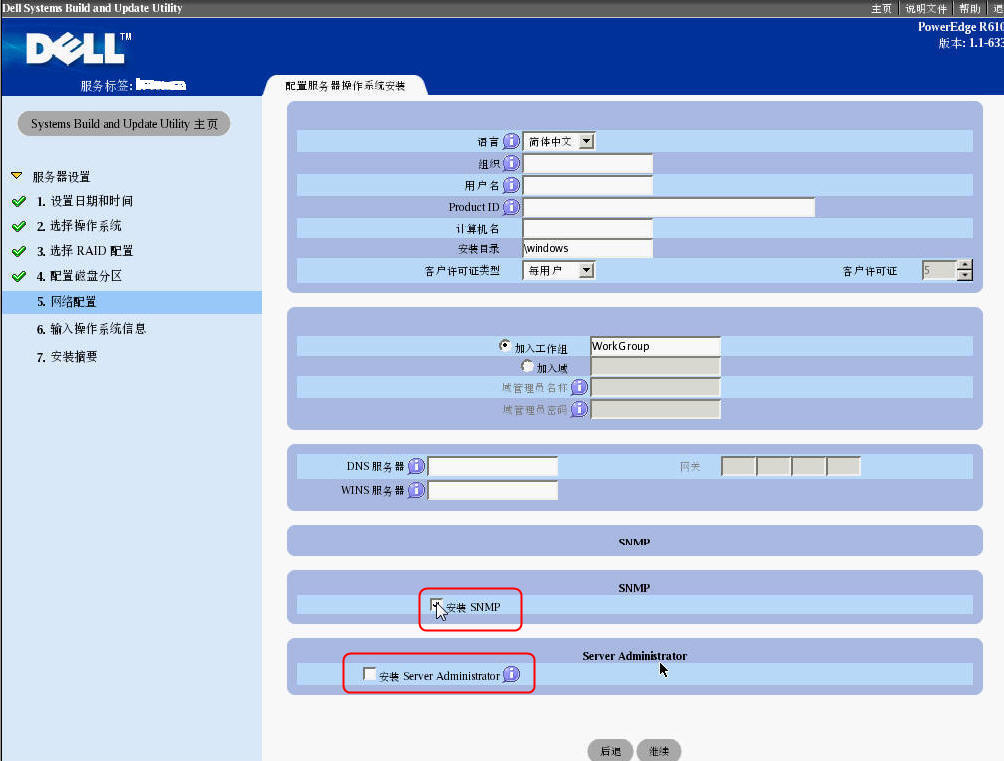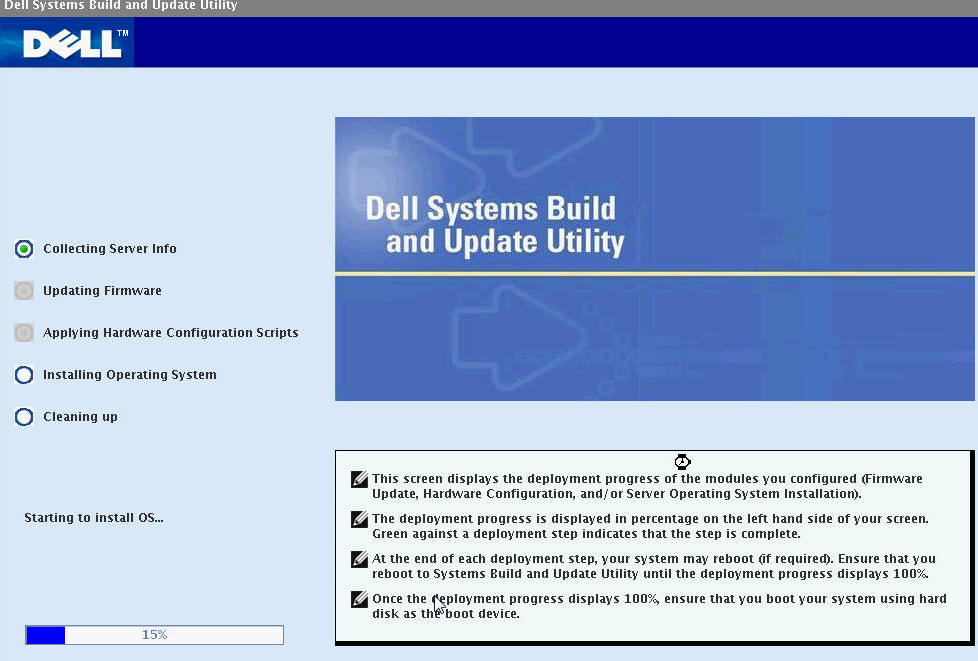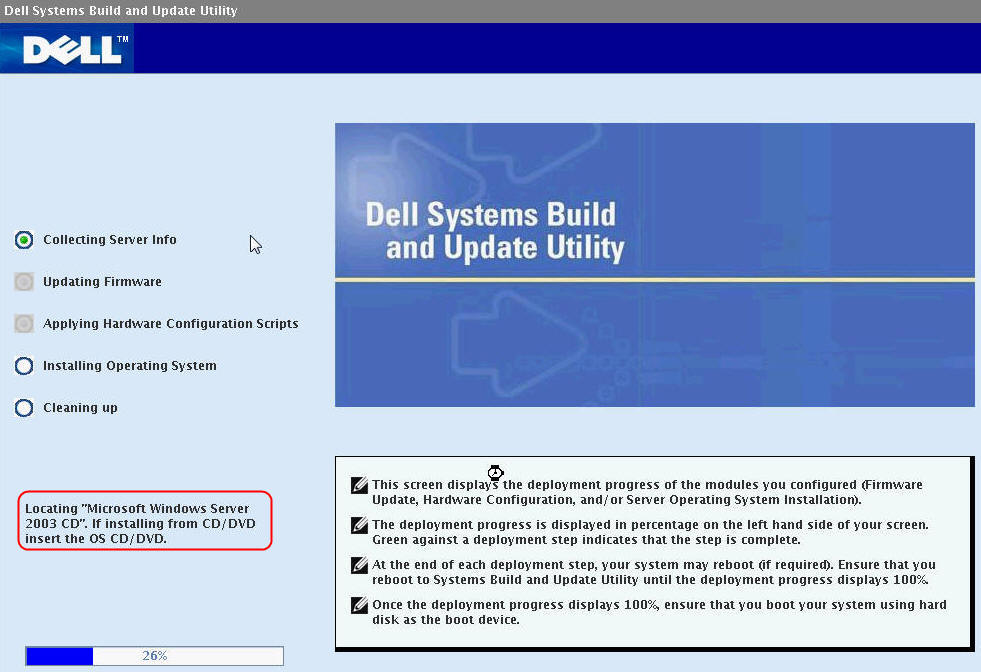服務器裡面裝windows還真挺麻煩的搜到個文章很不錯圖文並茂轉載開始
注意采用DOSA光盤引導和安裝服務器系統將使您服務器硬盤上的所有數據丟失因此此方法僅供全新的服務器和確認數據有備份前提下的服務器安裝
此安裝方式僅支持零售版操作系統如果是盜版光盤如市面上常見的WINDOWS IN版本則無法使用(DELL強烈建議您采用正版軟件)
安裝前請確認您的服務器光驅為DVD
首先將隨機配送的Systems Management Tools and Documentation version光盤放入服務器光驅將服務器設置為光驅引導
注此版本dosa支持相應系統為
Server sp ; Server sp bit ; windows SBS sp; Server ; windows SBSEBS x; Red hat Linux bit; Red hat Linux bit; Red hat Linux bit; Red hat Linux bit; Suse Linux sp bit; ESX U
安裝步驟: 操作系統光盤版本一定要和DOSA 安裝時選擇的版本一致否則DOSA會報告插入無效光盤
支持的服務器類型
Dell PowerEdge M
Dell PowerEdge M
Dell PowerEdge R
Dell PowerEdge R
Dell PowerEdge T
Dell PowerEdge T
Dell PowerEdge R
Dell PowerEdge T
DOSA 下載地址
upload///jpg" target="_blank">
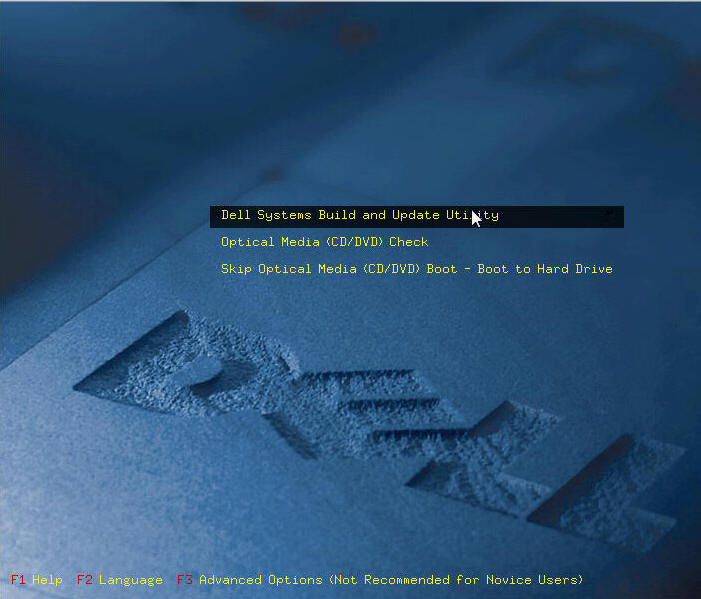
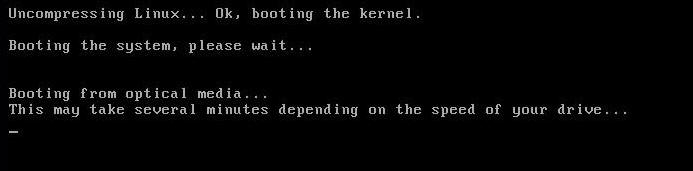
引導光碟將檢測您的服務器硬件這裡需要分鐘左右請耐心等待
選擇簡體中文
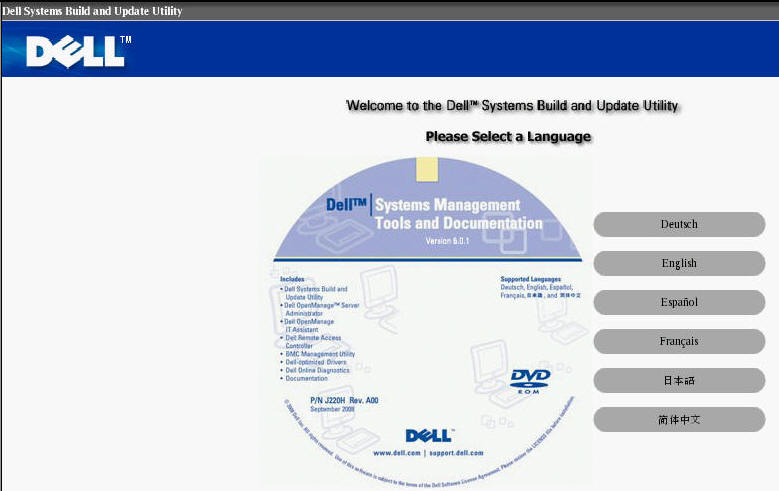
接受協議
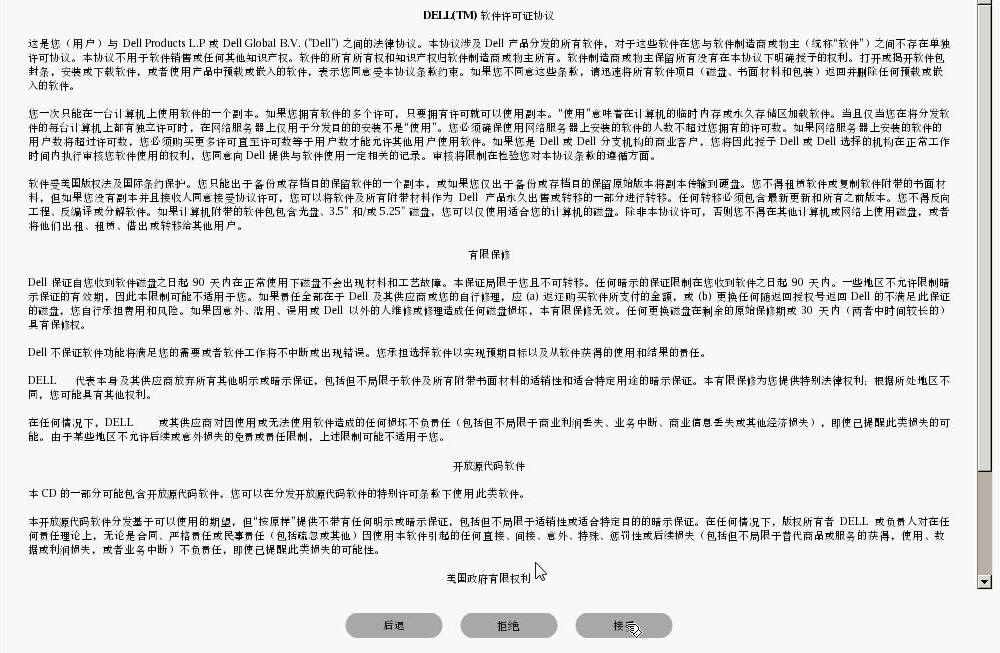
出現安裝畫面單擊“服務器操作系統安裝”
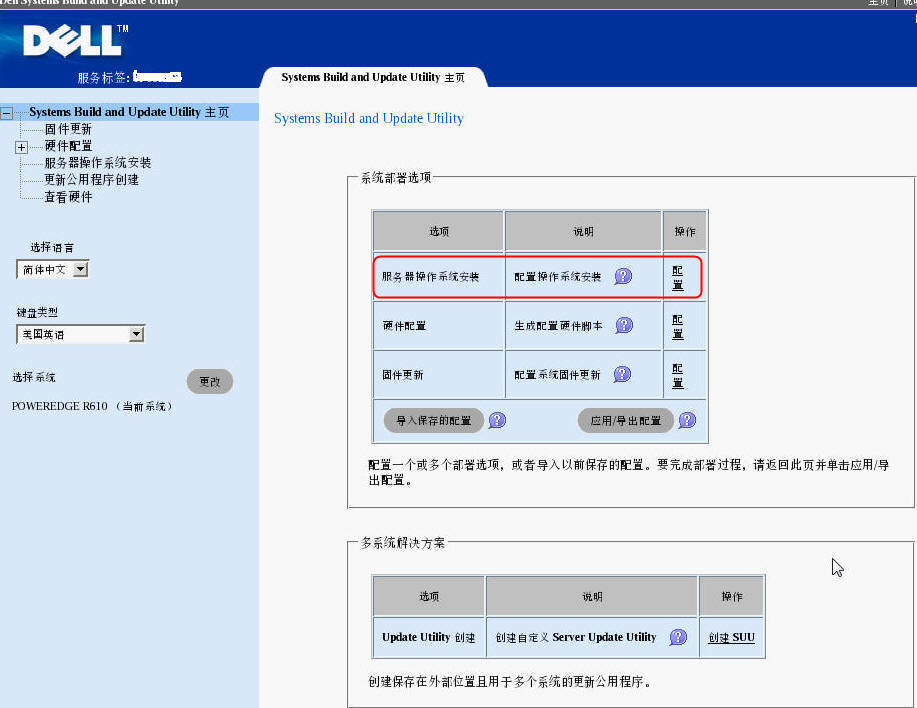
第一步請將時區設置為北京香港重慶烏魯木齊
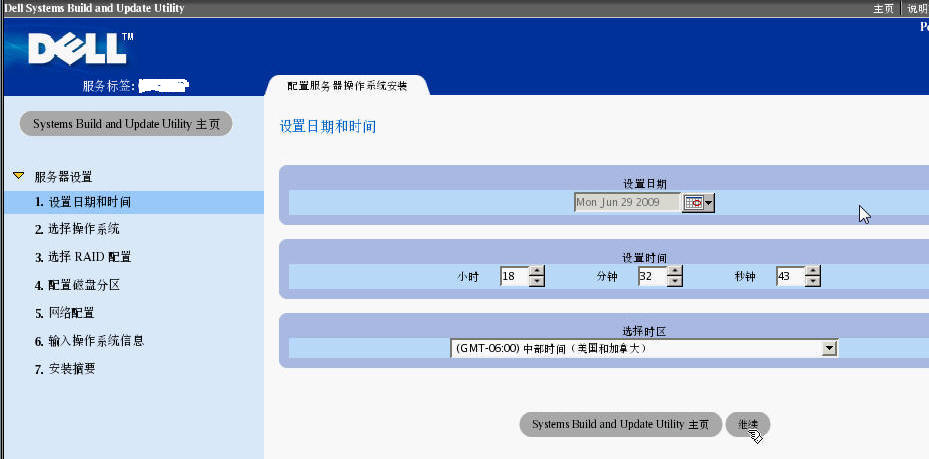
第二步選擇您要安裝的操作系統
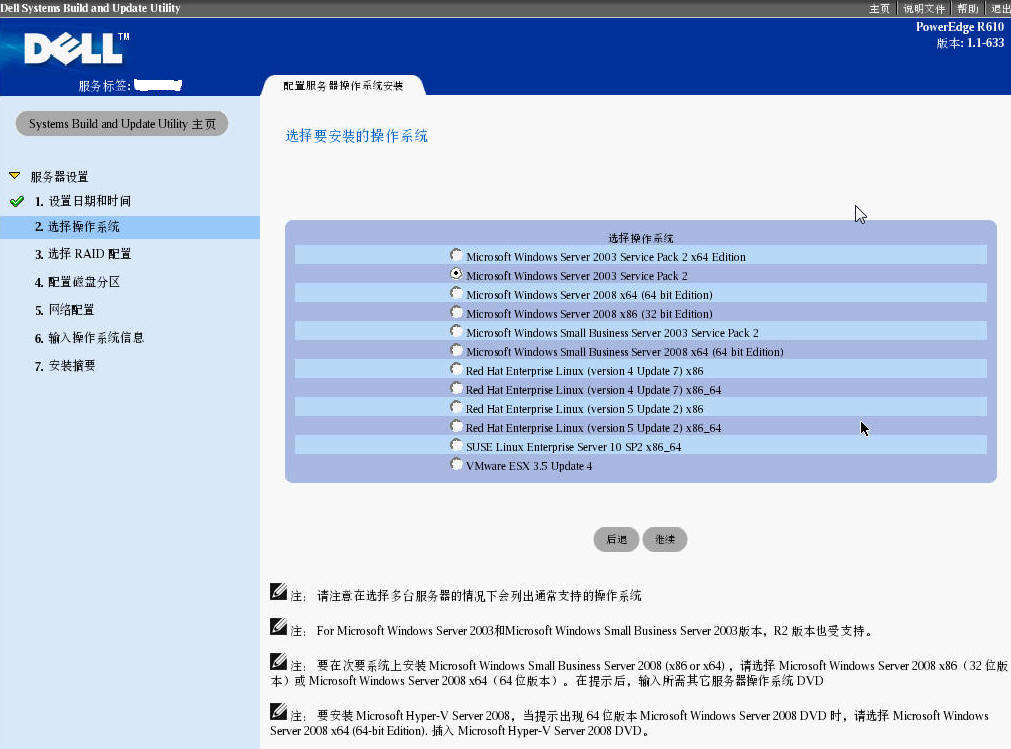
第三步確認出廠有做好raid選擇跳過raid配置
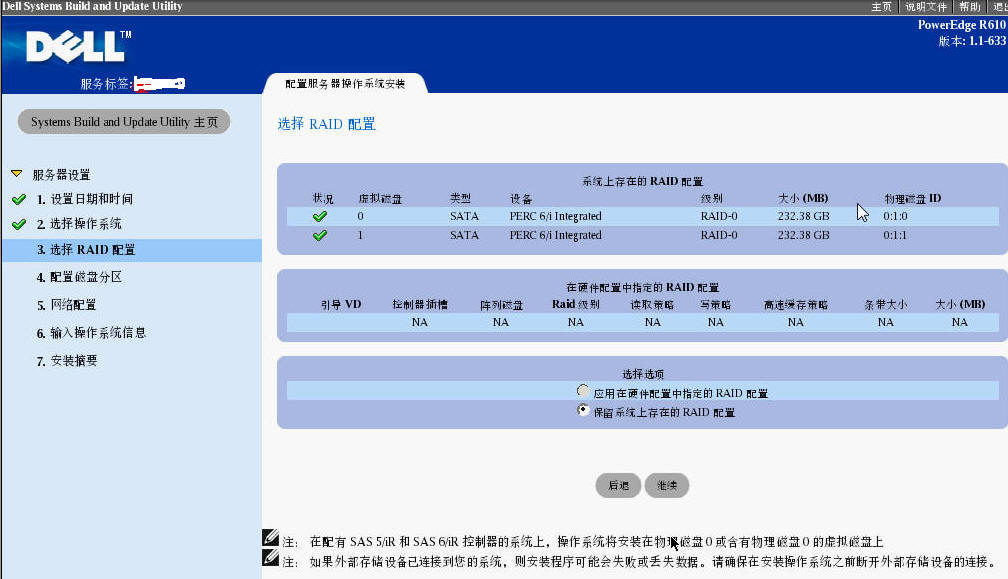
第四步引導分區大小為C盤大小請根據自己的要求設置足夠
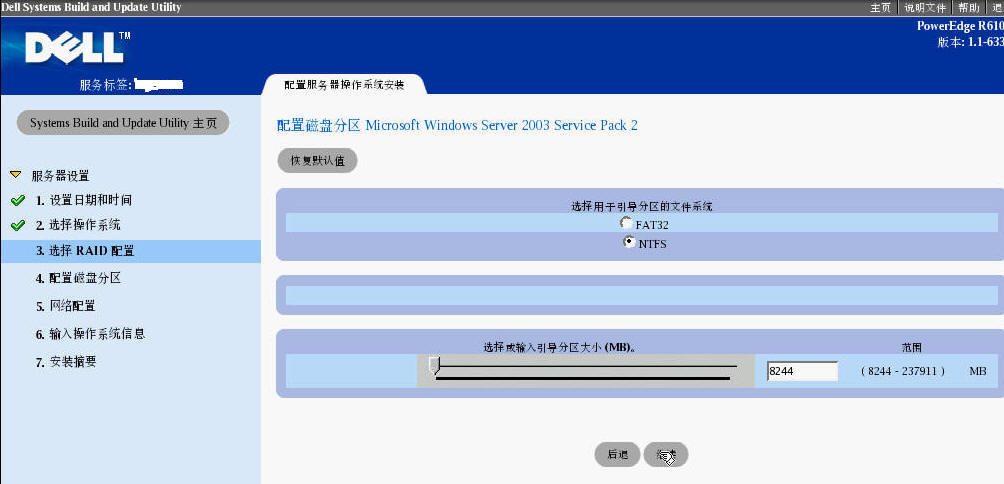
第五步可以跳過此設置網絡配置可以等系統安裝完成後再進行配置(DELL提醒您安裝操作系統時請拔除網線待打好系統補丁後再插上網線以防止病毒入侵)
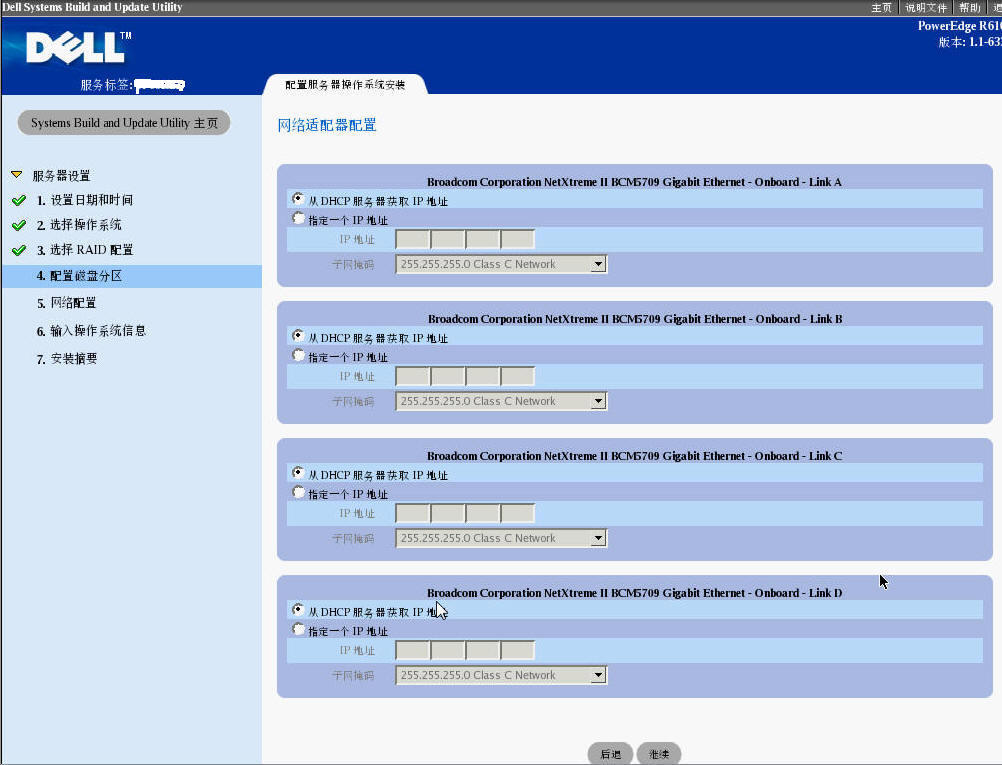
第六步本頁可以默認不更改繼續下一步
ProductID為您所購買的操作系統的安裝系列號
請勿選擇加入域除非您請出您的網絡環境為域環境並且您知道您的域環境設置否則請安裝完系統後請你公司的IT部門設置
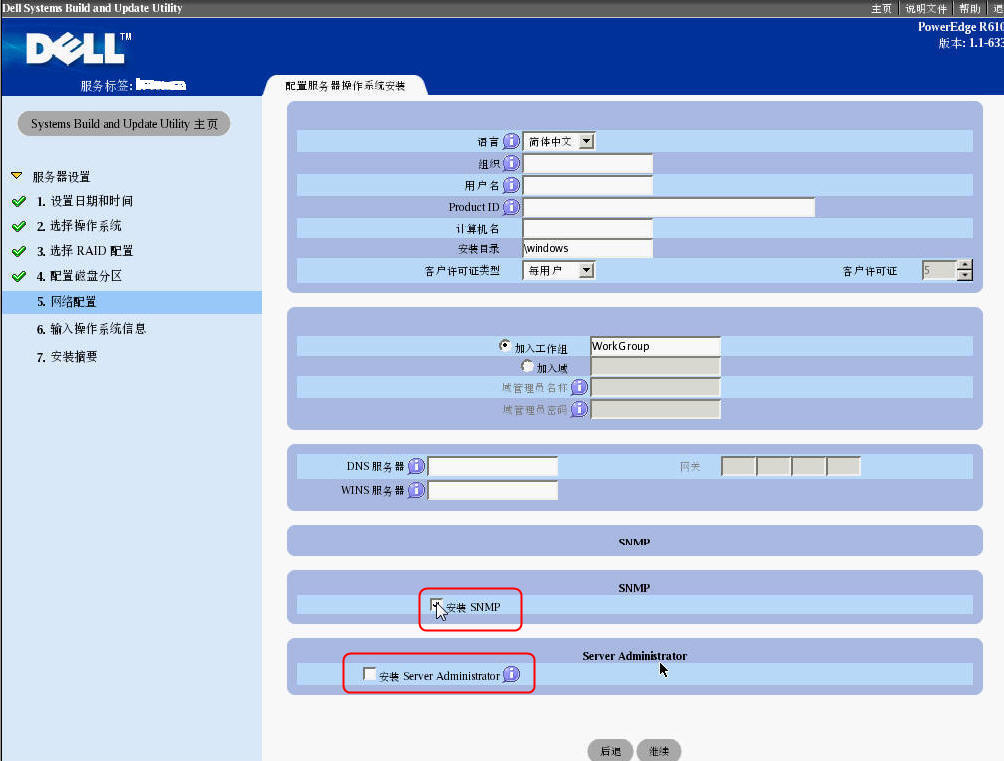
第七步確認安裝摘要後彈出CD已選中然後選擇繼續
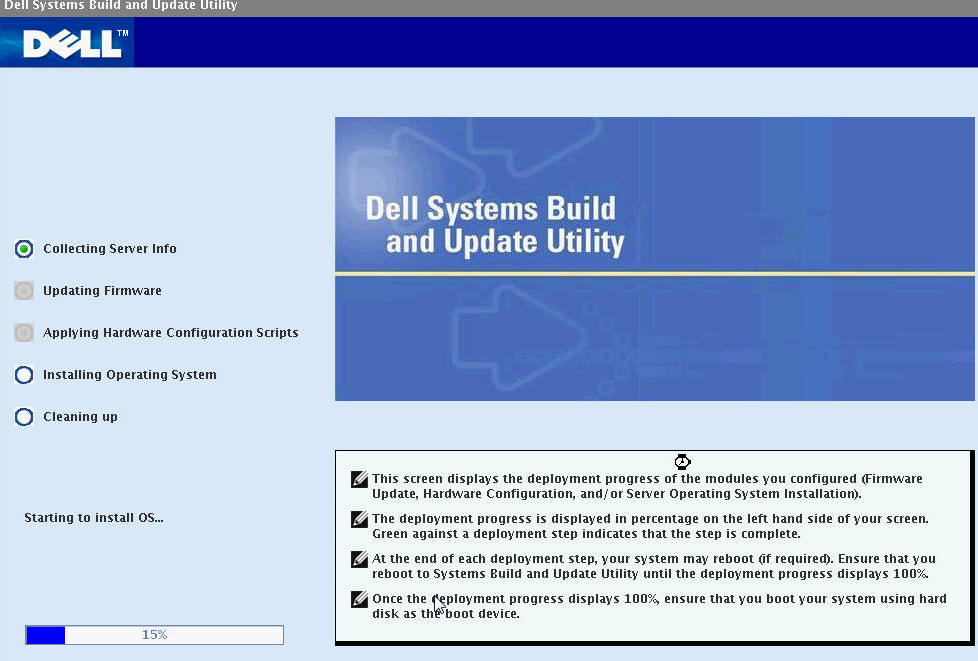
第八步請將 系統光盤 插入放入您的操作系統光盤文件復制將開始如果提示復制錯誤或者光盤錯誤請更換你的系統光盤
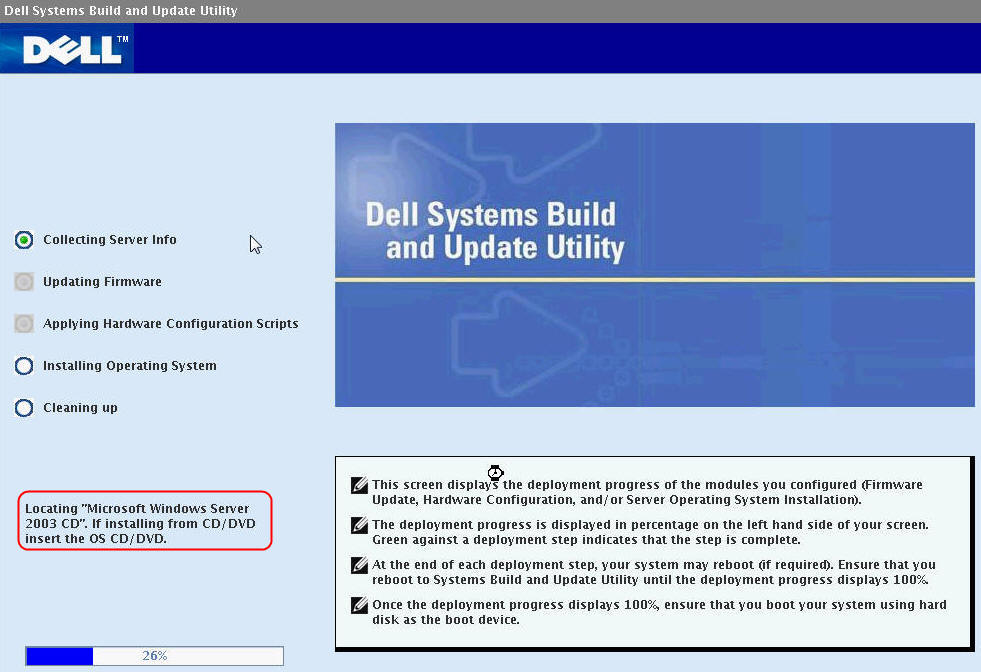
From:http://tw.wingwit.com/Article/Common/201311/8141.html